一些会议内容需要投影仪连接电脑端进行展示,而在投影仪投放下的画面一直是用户心中的痛,不是画面太小了,就是输入无图形。能影响投影仪显示画面的无非三个方向,投影仪设置、电脑连接投影仪的线路接触故障与电脑端对投影仪的设置。阅读下文了解电脑连接投影仪没图像显示或无信号的应对方案。

第一部分:
一、投影仪RGB端口无输入信号
投影仪在切换到RGB输出时,提示RGB端口无信号输入。首先排除VGA连接线是否连接正常。若正常说明笔记本电脑VGA输出口无信号输出,问题在电脑上。是不是VGA端口损坏呢?一般几率比较小。通过查阅资料,发现笔记本电脑一般存在三种输出模式:
1、液晶屏幕输出,VGA端口无输出。此为默认方式,可能考虑节电的原因吧!
2、VGA端口输出,屏幕无输出。
3、VGA端口与屏幕都有输出。
所以,电脑必须切换到第三种输出模式。举联想昭阳笔记本电脑为例,切换方式为键盘Fn+口。以前较老式的笔记本如东芝,切换方式为笔记本侧面的硬开关。
二、投影仪有信息输入,但无图象
在课证笔记本电脑输出模式正确的情况下,出现以上故障应首先检查电脑的分辨率和刷新频率是否与投影仪相匹配。我们知道,笔记本电脑一般硬件配置教高,所能达到的分辨率和刷新频率均较高。但若3. 那些终将过下去的日子,叫做余生。而与你有关的日子,才是未来。超过了投影仪的最大分辨率和刷新频率,就会出现以上现象。解决方法很简单,通过电脑的显示适配器调低这两项参数值,一般分辨率不超过600*800,刷新频率在60~75赫兹之间,可参考投影仪说明书。另外,有可能碰到无法调整显示适配器的情况,请重新安装原厂的显卡驱动后再行调整。
三、投影图像偏色
这主要是VGA连接线的问题,检查VGA线与电脑、投影仪的接口处是否拧紧。若问题还存在,那你就再去买一根质量好一点VGA线,注意连接端口的型号噢!
END
第二部分:
一、PC机连接投影仪、笔记本外接显示器
PC机连接投影机时一般采用两种方式:使用双显卡或使用视频分配器。
使用双显卡方式即一台PC机同时插两块显卡,一块显卡接显示器,另一块显卡接投影机;视频分配器的作用是将一路视频输入信号分成多路同样的视频信号输出。
大多数笔记本电脑都设计了RGB接口,可以外接显示器或投影机。
笔记本连接显示器需要注意两点:
1、笔记本开启RGB接口
①、在BIOS中开启在计算机启动时进入BIOS设置,设置笔记本的显示属性(display)为both。
②、在显示属性中设置电脑双屏显示可分为两种模式:一种为镜像模式,另一种是扩展模式。
当使用镜像模式时,笔记本电脑LCD和投影机屏幕显示完全相同。而使用扩展模式时,投影机显示是主显示器(笔记本电脑LCD)的扩展。在进行双屏设置时,一定要事先接好投影机或其他显示设备,否则将不能正确设置。调出显示属性对话框,设置中选择多个监视器,即笔记本+投影仪。
③、使用功能键Fn是Function(功能)一词的简写,几乎所有的笔记本电脑都有Fn键,它的作用就是和其他按键组成组合键,实现硬件的调节和切换功能。这里需要另外一个键,键盘按键上面有一个笔记本屏幕的按键,大多数笔记本为F8.用Fn+F8切换。
需要多切换几次,一般情况:
第一次切换,投影仪显示,电脑不显示;
第二次切换,都显示;
第三次切换,投影仪不显示,电脑显示。
2、分辨率与刷新频率
笔记本的分辨率和刷新率确认显卡设置的分辨率和刷新率是否在投影机接受范围内,不知道范围可以调低一点,比如1024*768—75HZ 。
二、笔记本连接投影仪常见问题及解决方案
1、无法播放视频的解决办法
症状:笔记本是Windows系统,连接投影仪后用WMP、REALPALER和金山影霸播放一段视频文件时,笔记本上正常显示,但投影出来时,视频框中是一片黑,没有图象。
原因:是由于显示属性与投影仪性能不匹配造成的。
解决方案一:修改:显示属性—设置—高级—性能—硬件加速。
把硬件加速调低就可以了轻松解决电视背投和投影仪视频文件播放问题。
解决方案二:在播放该视频文件的软件中稍作修改即可轻松解决电视背投和投影仪视频文件不能正常播放这类问题。针对目前大家常用的几种视频播放软件,介绍解决的方法如下:
①、Realone Player
单击“工具/首选项”菜单,进入“首选项”设置对话框,选择“类别”栏中的“硬件”项,在“回放性能”栏中勾去【启用全屏幕视频控制】,然后将“视频卡兼容性”栏中的滑块拖至最左边的【最可靠】处。
②、Windows Media Player
单击“工具/选项”菜单,进入“选项”设置对话框,选择“性能”项,在下面的“视频加速”栏中将滑块拖至中间即可,具体设置如下图:
③、超级解霸
单击“视频/显示器设置/多显示设置”菜单,出现“设置中心”对话框,勾选【启动多显示器分屏显示功能】,同时在“硬件加速”栏中勾去【使用硬件YUV加速】。
2、投影仪显示分辨率不对
症状:
①、屏幕图片显示不完全,或上下或左右,总有些地方显示不全;
②、开机会显示进度条和启动画面,之后就不显示了。
解决方案:修改笔记本分辨率,例如改到800*600或者更低,不要使用宽屏分辨率等等。
3、投影仪无法显示或显示不全
症状:在确保投影机的电源连接线、数据信号线等连接正确的情况下,投影机的灯泡和散热风扇也正常运作,但是没有计算机中的画面投影出来。或是有时投影画面显示不完全。
原因:因为投影机的灯泡和散热风扇能正常运作,排除了投影机故障的可能性,而计算机也能正常使用,因此也排除计算机故障的可能。那么,问题的所在就可能是在信号连接线或是投影机和计算机的设置上了。
解决方案:大多数投影机用户是使用笔记本电脑与之相连的,那么无法投影可能是笔记本的外部视频端口未被激活导致的,此时只要按住笔记本电脑的Fn键,然后同时按下标识为LCD/CRT 或显示器图标的对应功能键,如下图的F7键进行切换即可。当切换之后还是无法显示的时候,可能就是计算机输入分辨率的问题了,这时只要把计算机的显示分辨率和刷新率调整到投影机允许的范围内即可,同时也需要注意投影机画面宽高比的设置。
注意事项:有时投影画面虽然能显示,但是只是显示了电脑上的一部分图像,这时可能是电脑的输出分辨率过高造成的,可适当降低电脑分辨率再进行投影。要是经过上述处理之后问题依旧的话,则有可能是LCD投影机的液晶面板已经损坏或是DLP投影机中的DMD芯片已经损坏,这时则需送予专业人员维修了。
END
第三部分:
一般笔记本接上投影仪后按键盘上的Fn+F4键(根据笔记本的型号而定,注意F4或者其他键上面有个小方框)投影仪既可显示,但是有的笔记本接上投影仪后无论按什么键投影仪都不显示,现以索尼笔记本为例说明解决方案。
1、在桌面点击右键-属性-设置-高级;

2、点击笔记本所属的显卡标题;

3、点击笔记本和显示器图标(有两个电脑屏幕的图标):
①、点击第一个图标(显示器)时笔记本将不显示而投影仪显示。
②、点击第二个图标(笔记本)时笔记本显示而投影仪不显示。
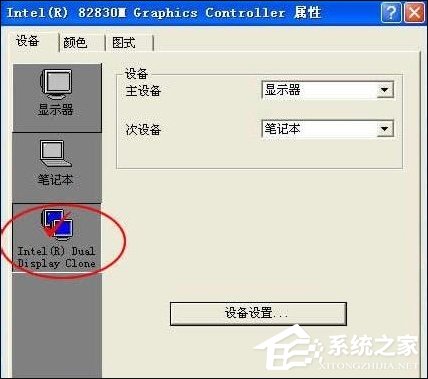
4、点击确定后投影仪就可以显示。
END
知识扩展
不同笔记本连接投影仪所使用的功能热键:
TOSHIBA→Fn+F5
IBM→Fn+F7
Compaq→Fn+F4
Gateway→Fn+F3
NEC→Fn+F3
Panasonic(Fn+F3
Fujitsu→Fn+F10
DEC→Fn+F4
Sharp→Fn+F5
Hitachi→Fn+F7
Dell→Fn+F8
Coloful→Fn+F2
以上便是关于电脑连接投影仪没图像显示或无信号的应对方案,请按照部分教程参考,即可使用电脑连接投影仪进行投放。
电脑不能连接投影仪怎么办?PC连接投影仪没图像显示怎么处理生春花侃侃而谈秋月龙活虎13. 时间好比一条小溪,它能招引我们奔向生活的海洋;时间如同一叶扁舟,它将帮助我们驶向理想的彼岸;时间犹如一支画笔,它会指点我们描绘人生的画卷。24. I am sure everyone will benefit a lot from this activity. (2008.陕西)205.世有伯乐,然后有千里马,千里马常有,而伯乐不常有。《杂说四?马说》 弱柳千丝缕,嫩黄匀遍鸦啼处。寒入罗衣春尚浅,过一番风雨。问燕子来时,绿水桥边路,曾画楼、见个人人否?料静掩云窗,尘满哀弦危柱。独有宦游人,偏惊物候新。电脑不能连接投影仪,电脑连接投影仪没图像,电脑连接投影仪没信号,投影仪连接电脑不显示However, just the opposite may be true under certain circumstances.
- 地铁跑酷怎么提升等级?-地铁跑酷升级等级方法
- 地铁跑酷怎么换地图?-地铁跑酷换地图攻略
- 酷狗怎么投屏到电视-酷狗投屏到电视的方法
- 地铁跑酷怎么两个人一块玩?-地铁跑酷两个人一块玩攻略
- 火绒怎么暂时关闭?-火绒暂时关闭的方法?
- 火绒怎么把软件加入白名单?-火绒把软件加入白名单的方法?
- 酷狗怎么下载mp3格式-酷狗下载mp3格式的方法
- 火绒怎么关闭病毒防护?-火绒关闭病毒防护的方法?
- 火绒怎么关闭开机自启动?-火绒关闭开机自启动怎么操作?
- 酷狗怎么取消自动续费-酷狗取消自动续费的方法
- 酷狗怎么免费听歌30分钟-酷狗免费听歌30分钟的方法
- 地铁跑酷怎么刷钥匙和金币?-地铁跑酷刷钥匙和金币教程
- 火绒怎么卸载软件?-火绒卸载软件的方法?
- 火绒怎么卸载?-火绒卸载的操作流程?
- 微信电脑版怎么发表朋友圈-微信电脑版发表朋友圈的方法
- 微信电脑版怎么发表朋友圈-微信电脑版发表朋友圈的方法
- 微信电脑版怎么发表朋友圈-微信电脑版发表朋友圈的方法
- 微信电脑版怎么发语音-微信电脑版发语音的方法
- 微信电脑版怎么扫一扫-微信电脑版扫一扫的方法
- 火绒怎么解除u盘限制?-火绒解除u盘限制的方法?
- 火绒怎么清理垃圾?-火绒清理垃圾的方法?
- 微信电脑版怎么打开小程序-微信电脑版打开小程序的方法
- 地铁跑酷怎么查看历史战绩?-地铁跑酷查看历史战绩攻略
- 地铁跑酷怎么退出登录?-地铁跑酷退出登录攻略
- 地铁跑酷怎么提高分数倍数?-地铁跑酷提高分数倍数攻略
- 电视应用安装器
- 简界市场调研项目执行管理系统
- 英大证券网上交易融资融券版
- 卓豪AD域监控与变更审计工具
- 卓豪AD域备份与还原恢复工具
- 神秘果商户版
- 卓豪AD域用户自助重置密码工具
- Excel记帐本
- 费用报销管理软件
- 九州云
- 迪托之剑
- 悬崖帝国
- 孤岛惊魂5CPY镜像版
- 澳洲国际网球
- 全面战争传奇不列颠王座
- 传说法师
- SOS终极大逃杀
- CSGO反恐精英全球攻势
- 流浪
- 传染恐慌3启示录
- preschooler
- prescient
- prescribe
- prescribed
- prescription
- prescription drug
- prescriptive
- pre-season
- presence
- presence of mind
- More Caps for Sale: Another Tale of Mischievous Monkeys
- Finding Dory
- The Saggy Baggy Elephant
- Stevie
- The Very Busy Spider
- What Lives in a Shell?
- Goldilocks And the Three Bears
- When Sheep Cannot Sleep: The Counting Book
- Doll Bones
- The Great Explorer
- [BT下载][无罪的罪人 第一季][第01-06集][WEB-MKV/45.86G][简繁英字幕][4K-2160P][HDR版本][H265][流媒体][
- [BT下载][是偶然吗?][第01-02集][WEB-MKV/6.92G][中文字幕][1080P][流媒体][MiniTV]
- [BT下载][暗杀女仆冥土手机游戏软件下载][第06集][WEB-MKV/0.54G][中文字幕][1080P][流媒体][ParkTV]
- [BT下载][月满云知][短剧][第01-08集][WEB-MKV/7.52G][国语配音/中文字幕][1080P][流媒体][ParkTV]
- [BT下载][有朋自远方来][第01-05集][WEB-MP4/1.96G][国语配音/中文字幕][1080P][流媒体][ZeroTV]
- [BT下载][末代厨娘][第01-02集][WEB-MKV/4.71G][国语配音/中文字幕][1080P][流媒体][ParkTV]
- [BT下载][标准规格战士][第05-06集][WEB-MKV/0.26G][国语配音/中文字幕][1080P][H265][流媒体][ZeroTV]
- [BT下载][武神主宰][第488集][WEB-MKV/0.13G][国语配音/中文字幕][1080P][H265][流媒体][ZeroTV]
- [BT下载][武神主宰][第488集][WEB-MKV/0.52G][国语配音/中文字幕][4K-2160P][H265][流媒体][ZeroTV]
- [BT下载][每日妈妈][第25-42集][WEB-MKV/18.43G][中文字幕][1080P][流媒体][ParkTV]